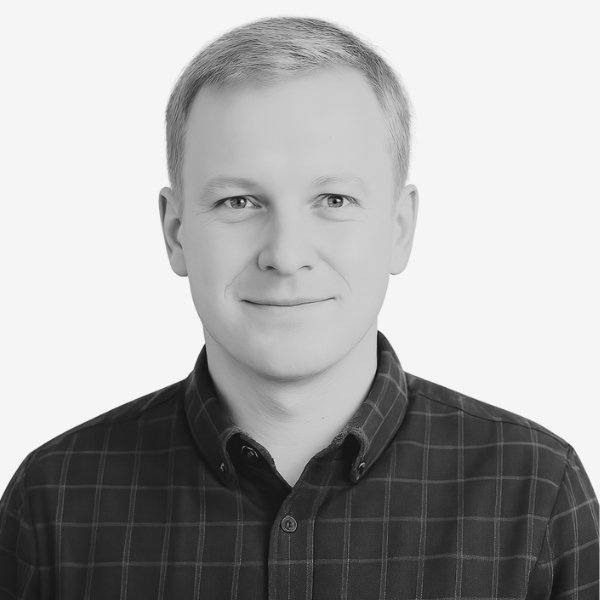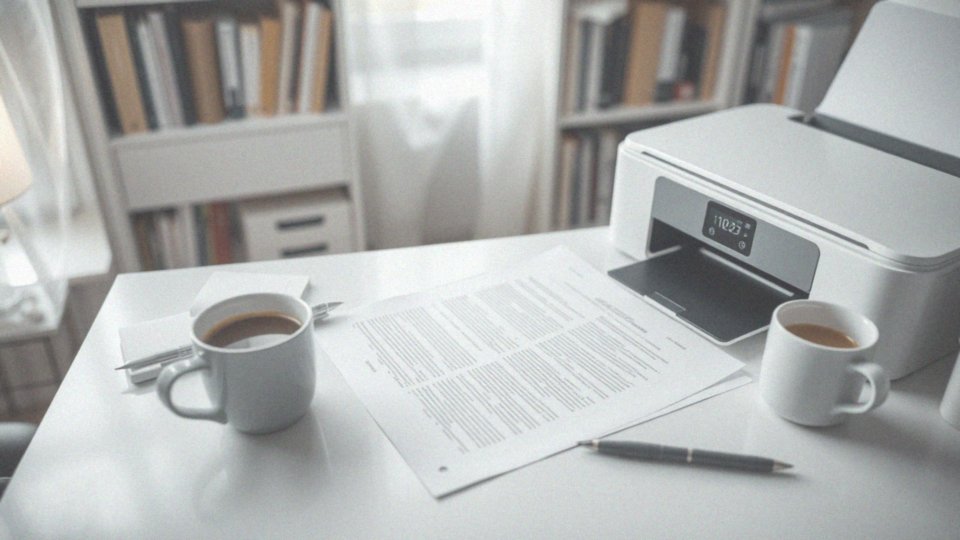Spis treści
Jak wydrukować dwie strony na jednej kartce?
Aby wydrukować dwie strony dokumentu na jednej kartce, musisz odpowiednio skonfigurować ustawienia drukowania. W oknie dialogowym drukowania odszukaj sekcję „Strony na arkusz” i wybierz opcję „2”. To naprawdę nic trudnego! Jednakże, zanim to zrobisz, sprawdź, czy rozmiar strony twojego dokumentu jest mniejszy niż format papieru w drukarce. Przykładowo, jeśli używasz powszechnego formatu A4, upewnij się, że dokument jest odpowiednio mniejszy. W programie Adobe Reader znajdziesz analogiczną opcję w sekcji „Skalowanie i obsługa stron”. Tam wybierz „Wiele”, a następnie ustaw „Strony na arkusz” na 2, co umożliwi ułożenie dwóch stron obok siebie. Zanim wydrukujesz większą partię dokumentów, koniecznie skorzystaj z podglądu wydruku. Dzięki temu upewnisz się, że układ stron na arkuszu odpowiada twoim oczekiwaniom. Dodatkowo, zweryfikuj, czy drukarka jest poprawnie podłączona do komputera i czy w podajniku znajduje jest wystarczająca ilość papieru. Zadbaj o te podstawowe kwestie, a unikniesz potencjalnych problemów.
Jakie są kroki do wydrukowania dwóch stron na jednej kartce?
Aby wydrukować dwie strony dokumentu na jednym arkuszu, postępuj zgodnie z poniższymi wskazówkami. Na początek otwórz dokument, który chcesz wydrukować. Następnie możesz szybko wywołać okno drukowania, naciskając kombinację klawiszy Ctrl+P (lub Cmd+P na komputerach Mac). Jeśli jednak wolisz, znajdziesz tę opcję również w menu „Plik”, pod hasłem „Drukuj”.
W otwartym oknie odszukaj ustawienia dotyczące układu strony – ta sekcja może kryć się pod nazwami takimi jak „Układ strony”, „Skalowanie” albo „Strony na arkusz”, choć nazwa ta może się różnić w zależności od używanego programu i modelu drukarki. Tam wybierz opcję drukowania dwóch stron na jednym arkuszu.
Zwróć szczególną uwagę na orientację – pionową lub poziomą – i dopasuj ją do charakteru Twojego dokumentu. Zanim ostatecznie naciśniesz przycisk drukowania, skorzystaj z opcji podglądu wydruku. Dzięki temu upewnisz się, że wszystko wygląda tak, jak powinno, i że żadna część strony nie zostanie obcięta. W razie potrzeby możesz jeszcze skorygować marginesy, aby treść była odpowiednio oddalona od krawędzi papieru. Dopiero gdy będziesz w pełni zadowolony z efektu, kliknij „Drukuj”.
Jak skonfigurować dokument do drukowania wielu stron na pojedynczym arkuszu?

Aby zaoszczędzić papier i wydrukować kilka stron dokumentu na jednym arkuszu, poszukaj w ustawieniach drukowania opcji układu strony. Funkcja ta może występować pod różnymi nazwami, na przykład:
- „Układ strony”,
- „Opcje drukowania”,
- frazy typu „Strony na arkusz” lub „Druk N-up”.
Wybierz, ile stron chcesz zmieścić na pojedynczym arkuszu – do wyboru masz zazwyczaj opcje takie jak 2, 4, 6, a nawet 9 lub 16. W razie potrzeby, dopasuj kolejność, w jakiej strony mają być ułożone. Dodatkowo, możesz ustawić odstępy między nimi i dodać obramowanie, co poprawi czytelność miniaturowych stron. Koniecznie skorzystaj z podglądu wydruku przed ostatecznym zatwierdzeniem. Sprawdź, czy czcionki i elementy graficzne są wystarczająco wyraźne i dobrze widoczne. Upewnij się, że rezultat końcowy jest satysfakcjonujący. Na koniec, zweryfikuj, czy twoja drukarka w ogóle obsługuje funkcję drukowania wielostronicowego, ponieważ nie wszystkie modele ją posiadają.
Jakie są ustawienia drukowania, aby wydrukować wiele stron na arkuszu?
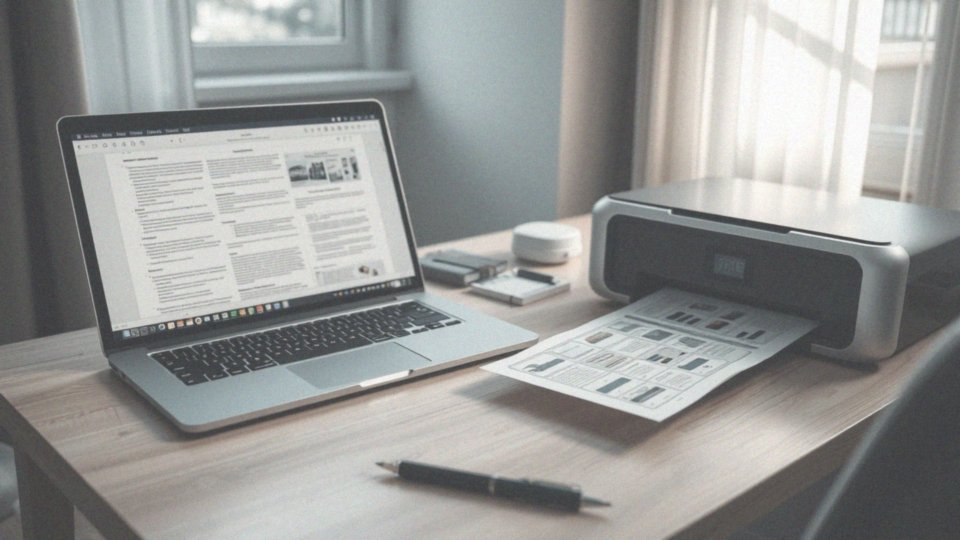
W oknie drukowania poszukaj ustawień odpowiedzialnych za układ strony. Zazwyczaj opcja ta kryje się pod nazwą „Strony na arkusz” lub „Druk N-up”. Dzięki niej możesz określić, ile mniejszych stron dokumentu zostanie wydrukowanych na pojedynczej kartce papieru. Masz do wyboru różne opcje:
- ekonomiczne 2 strony,
- praktyczne 4 strony,
- oszczędne 16 stron.
Zastanów się również nad orientacją wydruku. Czy preferujesz tradycyjną orientację pionową, czy bardziej odpowiada Ci pozioma? Wybierz to ustawienie, które najlepiej prezentuje Twój dokument i jest najbardziej czytelne w danym formacie.
Jakie rozmiary strony można drukować na jednym arkuszu A4?

Na pojedynczej kartce formatu A4 możemy zmieścić strony o różnych rozmiarach, elastycznie dopasowując układ do naszych indywidualnych wymagań. Zazwyczaj drukarki oferują wygodną opcję drukowania dwóch lub czterech stron na jednym arkuszu, co jest niezwykle użyteczne. Gdy decydujemy się na umieszczenie dwóch stron na kartce, każda z nich zajmuje połowę dostępnej przestrzeni – są one wtedy umieszczone obok siebie. Natomiast wybierając opcję czterech stron, arkusz A4 zostaje podzielony na cztery identyczne kwadraty, tworząc układ 2×2. Oprócz tego, niektóre urządzenia udostępniają opcje wydruku obejmujące nawet sześć, osiem, dziewięć, a nawet szesnaście stron na jednej kartce. Należy jednak pamiętać, że im więcej stron upchniemy na jednym arkuszu, tym mniejsze one będą. Może to wpłynąć negatywnie na czytelność, dlatego w takich sytuacjach warto rozważyć powiększenie czcionki w dokumencie przed rozpoczęciem drukowania. Dzięki temu tekst pozostanie czytelny mimo zmniejszenia rozmiaru stron.
Jak dostosować marginesy podczas drukowania na jednej kartce?
Umiejętne dostosowanie marginesów ma kluczowe znaczenie dla ostatecznego wyglądu dokumentu. Pozwala to na precyzyjne określenie, jak treść zostanie ułożona na wydrukowanej stronie.
Ustawienia marginesów zazwyczaj znajdują się w opcjach drukowania, często pod nazwą „Układ strony” lub bezpośrednio jako „Marginesy”. Tam właśnie możesz ręcznie wprowadzić wartości, definiujące odległość tekstu od każdej krawędzi arkusza.
Subtelne zmniejszenie marginesów pozwoli zmieścić więcej treści na stronie, ale pamiętajmy, że zbyt małe marginesy mogą skutkować obcięciem tekstu lub sprawić, że czytanie będzie utrudnione z powodu bliskości tekstu do krawędzi. Zawsze korzystaj z podglądu wydruku! Umożliwi to ocenę, czy tekst nie znajduje się zbyt blisko brzegów i czy kompozycja całości jest zadowalająca. Nie bój się eksperymentować z różnymi ustawieniami, dopóki nie uzyskasz oczekiwanego rezultatu.
Jak funkcjonuje druk „N-up” w ustawieniach drukowania?
Druk „N-up”, znany również jako drukowanie wielostronicowe, to świetna funkcja, która umożliwia umieszczenie kilku stron dokumentu na pojedynczym arkuszu papieru. Opcję tę znajdziemy w ustawieniach drukowania większości drukarek i aplikacji. Określenie „N-up” wskazuje liczbę stron („N”), które zostaną upakowane na jednym arkuszu – na przykład, ustawienie 2-up oznacza dwie strony na arkusz, a 4-up – cztery. Sterowniki drukarek zazwyczaj oferują szeroki wybór możliwości w tym zakresie. Możemy precyzyjnie określić, ile stron ma się zmieścić na jednym arkuszu, a dodatkowo dostosować ich ułożenie, wybierając układ w wierszach lub kolumnach. Technika druku N-up jest szczególnie przydatna, gdy zależy nam na oszczędzaniu papieru. Sprawdza się również idealnie przy tworzeniu wersji roboczych dokumentów, a także umożliwia drukowanie prezentacji w bardziej zwięzłej formie, co ułatwia ich przeglądanie i analizę.
Jakie są opcje układu podczas drukowania publikacji?
Podczas drukowania mamy do dyspozycji szereg ustawień, które umożliwiają spersonalizowanie wydruku zgodnie z naszymi potrzebami. Aby uzyskać optymalny efekt, możemy modyfikować różne parametry. Istotnym aspektem jest:
- orientacja strony – wybieramy między układem pionowym, idealnym do dokumentów tekstowych, a poziomym, bardziej odpowiednim dla grafik i tabel,
- marginesy, które definiują odstęp tekstu od krawędzi papieru. Możemy skorzystać z gotowych ustawień, takich jak marginesy standardowe, wąskie lub szerokie, albo zdefiniować własne, niestandardowe wartości,
- skalowanie pozwala dostosować rozmiar dokumentu do formatu papieru. Mamy do wyboru opcję dopasowania do strony, rzeczywisty rozmiar lub ustawienie skalowania według własnych preferencji,
- drukarka z funkcją druku dwustronnego (dupleks), możemy automatycznie drukować po obu stronach arkusza. Alternatywnie, istnieje możliwość ręcznego obracania kartek i drukowania dwustronnego w ten sposób,
- kolejność stron, choć wydaje się drobnym detalem, ma znaczenie przy kompletowaniu dokumentów. Możemy wybrać drukowanie rosnąco (od pierwszej do ostatniej strony) lub malejąco (od ostatniej do pierwszej),
- druk wielostronicowy (N-up) pozwala na umieszczenie kilku stron dokumentu na jednym arkuszu – na przykład, opcja 2-up umieszcza dwie strony na jednym arkuszu,
- funkcja drukowania broszur automatycznie formatuje dokument tak, aby można go było wydrukować w formie broszury, co jest szczególnie przydatne przy tworzeniu materiałów reklamowych lub informacyjnych,
- opcje kolorów i jakości pozwalają na wybór trybu kolorów (kolorowy lub czarno-biały) oraz preferowanej jakości druku (standardowa lub wysoka). Wyższa jakość przekłada się na lepsze odwzorowanie kolorów i większą szczegółowość, ale wiąże się to z wydłużonym czasem drukowania i większym zużyciem atramentu.
Wybór odpowiednich opcji zależy od specyfiki publikacji, naszych indywidualnych preferencji i możliwości drukarki. Planując druk prezentacji, warto rozważyć orientację poziomą i druk wielostronicowy. Z kolei w przypadku dokumentów tekstowych kluczowe są odpowiednio ustawione marginesy i czytelna czcionka.
Jak używać podglądu drukowania przed finalizacją?
Podgląd wydruku to niezwykle przydatna opcja, która pozwala nam zobaczyć, jak finalnie będzie prezentował się nasz dokument. Dzięki niej unikniemy niepotrzebnego zużycia papieru i tuszu, ale przede wszystkim zyskujemy pewność, że wszystko jest dokładnie tak, jak tego oczekujemy.
Warto zwrócić uwagę na:
- układ strony,
- marginesy,
- czytelność tekstu.
Czy tekst nie wychodzi poza dozwolony obszar? Czy grafiki wyświetlają się poprawnie? Istotna jest również orientacja – czy potrzebujemy strony w układzie pionowym, czy poziomym? Skalowanie odgrywa tu niemałą rolę. Zbyt mały wydruk może okazać się nieczytelny, natomiast zbyt duży może wyglądać nieestetycznie. Dodatkowo, jeśli planujemy wydruk kilku stron na jednym arkuszu, upewnijmy się, że ich rozmieszczenie jest logiczne i intuicyjne. Wiele programów oferuje możliwość powiększenia podglądu, co pozwala na dokładniejsze przyjrzenie się szczegółom. Jeżeli zauważymy jakieś nieprawidłowości, bez problemu możemy wrócić do ustawień i wprowadzić odpowiednie poprawki. To naprawdę proste i intuicyjne! Korzystanie z podglądu wydruku to oszczędność zarówno czasu, jak i pieniędzy, dlatego zdecydowanie warto z niego korzystać.
Jak sprawdzić, czy drukarka obsługuje drukowanie dwustronne?
Sprawdzanie, czy Twoja drukarka potrafi drukować na obu stronach kartki (dwustronnie, czyli w trybie dupleks) jest całkiem łatwe. Najszybciej zrobisz to, zaglądając do ustawień drukowania. Wciśnij Ctrl+P (na Macu Cmd+P), aby wywołać okno drukowania. Teraz poszukaj ustawienia związanego z drukiem dwustronnym. Zazwyczaj nazywa się to po prostu „Druk dwustronny” albo „Dupleks”. Jeśli znajdziesz taką opcję i da się ją aktywować, to znak, że drukarka potrafi automatycznie drukować po obu stronach – proste, prawda?
Dodatkowo, możesz zajrzeć do specyfikacji technicznej Twojego urządzenia. Informacje te znajdziesz zwykle na stronie internetowej producenta lub w instrukcji obsługi. Tam również powinny być wyszczególnione informacje o funkcji druku dwustronnego. Kolejnym sposobem jest sprawdzenie właściwości drukarki w systemie operacyjnym:
- w Windowsie znajdziesz je w Panelu sterowania, w sekcji „Urządzenia i drukarki”,
- natomiast na macOS szukaj w Preferencjach systemowych, w zakładce „Drukarki i skanery”.
Pamiętaj, że brak automatycznej funkcji druku dwustronnego nie musi wcale oznaczać, że w ogóle nie możesz drukować dwustronnie. Niektóre drukarki oferują możliwość ręcznego druku dwustronnego. W takim przypadku musisz samodzielnie odwracać kartki po wydrukowaniu jednej strony. Tak więc, nawet bez automatycznego dupleksu, możesz drukować dwustronnie, tylko będziesz musiał poświęcić na to trochę więcej czasu i wysiłku.
Jak działają właściwości drukarki w kontekście drukowania?
Właściwości drukarki to klucz do precyzyjnego kontrolowania procesu drukowania. Dostęp do nich uzyskasz poprzez okno „Drukuj”, które znajdziesz w niemal każdym programie. Co kryje się w tym oknie?
- możesz wybrać drukarkę, czyli wskazać urządzenie, z którego chcesz korzystać, jeśli masz ich w domu lub biurze kilka,
- następnie określasz rozmiar papieru – czy ma to być standardowe A4, mniejsze A5, czy format Letter,
- kolejna istotna sprawa to orientacja – decydujesz, czy strona ma być ułożona pionowo, czy też poziomo,
- jakość druku wpływa na szczegółowość i ostrość wydruku; im wyższa jakość, tym wyraźniejszy efekt, ale i większe zużycie tuszu – warto o tym pamiętać,
- możesz również wybrać tryb kolorów, czyli zdecydować, czy drukować w kolorze, czy w czerni i bieli,
- oczywiście, ustalasz też liczbę kopii, jeśli potrzebujesz ich więcej niż jedną,
- funkcja drukowania dwustronnego (dupleks) pozwala oszczędzać papier, automatycznie lub ręcznie drukując po obu stronach kartki,
- ciekawą opcją jest również układ strony (N-up), który umożliwia umieszczenie kilku stron dokumentu na jednym arkuszu – przydatne na przykład przy przygotowywaniu materiałów na prezentację,
- nie zapomnij o marginesach, dzięki którym ustalisz odstępy treści od krawędzi papieru, co ma znaczenie dla estetyki wydruku,
- na koniec, możesz skorzystać ze skalowania, aby powiększyć lub zmniejszyć obraz przed wydrukiem, dopasowując go idealnie do formatu papieru.
Odpowiednia konfiguracja właściwości drukarki pozwala dostosować wydruk do Twoich indywidualnych potrzeb, a także efektywnie zarządzać zużyciem materiałów eksploatacyjnych i cieszyć się zadowalającymi rezultatami. Warto więc poświęcić chwilę, aby prawidłowo ustawić te parametry.
Dlaczego warto oszczędzać papier przy drukowaniu dokumentów?
Zastanawiasz się, dlaczego warto ograniczyć drukowanie? Odpowiedź jest prosta: troska o planetę idzie w parze z oszczędnościami. Mniejsze zużycie papieru to realny wkład w:
- ochronę lasów, a co za tym idzie – spowolnienie wycinki drzew,
- wsparcie dla różnorodności biologicznej,
- redukcję emisji gazów cieplarnianych (drzewa pochłaniają dwutlenek węgla),
- mniejsze zanieczyszczenie gleby i wód gruntowych (mniej odpadów trafiających na wysypiska).
Patrząc z perspektywy finansowej, oszczędzanie papieru to po prostu mniejsze wydatki:
- kupujemy go mniej,
- rzadziej musimy wymieniać tonery,
- zużycie energii jest niższe,
- obniżają się koszty przechowywania i późniejszej utylizacji dokumentów.
Przejście na obieg dokumentów w formie elektronicznej to zatem krok w stronę ekologii i bardziej efektywnego zarządzania zasobami.
A jakie korzyści płyną z drukowania zdjęć w układzie wielostronicowym? Umieszczenie kilku fotografii na jednej kartce to szereg zalet. Przede wszystkim, oszczędzasz papier i tusz, co jest z korzyścią zarówno dla środowiska, jak i Twojego portfela. Zamiast drukować każde zdjęcie oddzielnie, tworzysz rodzaj kolażu. Jest to szczególnie przydatne, jeśli chcesz stworzyć album wspominający wakacyjne przygody. Dodatkowo, zyskujesz większą kontrolę nad kompozycją wydruku – możesz eksperymentować z układami i rozmiarami, kreatywnie prezentując swoje zdjęcia. Ta technika doskonale sprawdza się np. w scrapbookingu. Wiele programów oferuje gotowe szablony, które ułatwiają cały proces.
Zanim jednak naciśniesz przycisk „Drukuj”, poświęć chwilę na przygotowania. Pozwoli Ci to uniknąć frustracji i niepotrzebnego marnotrawstwa. Sprawdź dokładnie dokument pod kątem ewentualnych błędów i upewnij się, że formatowanie jest poprawne, a marginesy odpowiednio ustawione. Upewnij się również, że w drukarce znajduje się papier i czy jest to właściwy rodzaj. Oczywiście, nie zapomnij o sprawdzeniu poziomu tuszu. Zawsze warto skorzystać z podglądu wydruku, aby zobaczyć, jak dokument będzie wyglądał po wydrukowaniu i w razie potrzeby wprowadzić poprawki. Pamiętaj także o wyborze odpowiedniej jakości druku – wyższa jakość zapewni lepsze kolory, ale wiąże się z większym zużyciem tuszu.
Jakie są zalety drukowania zdjęć w układzie wielostronicowym?
Układ wielostronicowy zdjęć to sprytny sposób na zmniejszenie zużycia papieru i tuszu w drukarce, ponieważ umożliwia umieszczenie kilku fotografii na jednej stronie. To nie tylko praktyczne, ale i ekologiczne rozwiązanie, które pozwala efektywnie gospodarować zasobami. Dzięki niemu możesz grupować swoje zdjęcia według tematu, daty wydarzenia lub w dowolny inny sposób, który przyjdzie Ci do głowy. Pamiętaj jednak, że upakowanie większej ilości zdjęć na pojedynczej kartce automatycznie zmniejsza ich rozmiar, co może negatywnie wpłynąć na widoczność detali i ogólną jakość wydruku. Dlatego warto poświęcić chwilę na przemyślenie optymalnego układu, zanim naciśniesz przycisk „Drukuj”.
Co zrobić przed rozpoczęciem drukowania dokumentów?
Przygotowanie do druku determinuje sukces całego przedsięwzięcia. Zanim naciśniesz „drukuj”, poświęć chwilę na kilka ważnych kroków, które pomogą uniknąć problemów i zapewnią satysfakcjonujący rezultat. Przede wszystkim, upewnij się, że Twoja drukarka jest sprawna. Czy jest włączona i prawidłowo połączona z komputerem? To absolutna podstawa, bez której dalsze działania nie mają sensu. Następnie, rzuć okiem na materiały eksploatacyjne. Czy w podajniku czeka odpowiedni zapas papieru? Sprawdź również poziom tuszu lub tonera, by uniknąć nieoczekiwanych przestojów w trakcie pracy. Teraz czas na ustawienia drukowania. W oknie dialogowym wybierz właściwą drukarkę i dokładnie zweryfikuj kluczowe parametry.
- Format papieru (najczęściej A4) i orientacja strony (pionowa lub pozioma) mają ogromne znaczenie dla końcowego efektu,
- pamiętaj również o odpowiedniej jakości druku,
- jeśli potrzebujesz wydrukować dwustronnie, skonfiguruj tę opcję,
- możesz także ustawić układ strony, drukując kilka stron na jednym arkuszu, co jest przydatne w wielu sytuacjach.
Zanim ostatecznie puścisz dokument do druku, skorzystaj z podglądu. Upewnij się, że wszystko wygląda dokładnie tak, jak tego oczekujesz i nie ma żadnych zaskakujących przesunięć w układzie. W przypadku ważnych dokumentów, warto rozważyć wydruk testowy. Pozwoli Ci to ocenić jakość, nasycenie kolorów i ogólną poprawność wydruku, dając pewność, że finalny efekt będzie idealny.